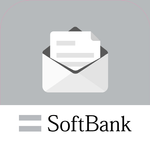
Si está utilizando + Message v10.1.1 (versión actualizada de SoftBank Mail a + Message), debe cambiar las aplicaciones manualmente.
advertisement
| Nombre | SoftBankメール |
|---|---|
| Versión | 12.0.0 |
| Actualizar | 08 de 11 de 2024 |
| Tamaño | 21 MB |
| Categoría | Comunicación |
| Descargas | 10M+ |
| Desarrollador | SoftBank Corp. |
| Android OS | Android 8.0+ |
| Google Play ID | jp.softbank.mb.mail |
SoftBankメール · Descripción
Si está utilizando + Message v10.1.1 (versión actualizada de SoftBank Mail a + Message), debe cambiar las aplicaciones manualmente. Cambie al último mensaje + o correo de SoftBank mediante el siguiente procedimiento.
[Lea: Acerca de la copia de seguridad]
Al presionar Desinstalar, se eliminarán todos los datos de SoftBank Mail (+ Mensaje para algunos clientes). Asegúrese de realizar una copia de seguridad de acuerdo con el procedimiento detallado.
Si no migra los datos correctamente, puede eliminarlos. Consulte el siguiente sitio para ver el procedimiento.
● Haga clic aquí para ver cómo migrar datos desde el + Mensaje v10.1.1 anterior al último + Mensaje
http://help.mb.softbank.jp/app/plusmessage/sp/99-01-02-01.html
● Haga clic aquí para volver a SoftBank Mail desde el anterior + Mensaje v10.1.1
http://help.mb.softbank.jp/app/plusmessage/sp/99-01-03.html
------------------------------
También se proporciona información sobre las preguntas frecuentes (FAQ) en el sitio web de SoftBank.
https://www.softbank.jp/support/faq/search/?query=SoftBank%E3%83%A1%E3%83%BC%E3%83%AB
P: Quiero saber cómo migrar datos.
・ Migre los datos de correo de "SoftBank Mail" del terminal antiguo al nuevo terminal
・ Pasar de "SoftBank Mail" a "+ Mensaje"
R: Si no migra los datos correctamente, puede eliminarlos. Confirme el procedimiento desde el siguiente sitio.
http://help.mb.softbank.jp/app/smail/99_category.html
P: Quiero evitar la notificación de spam recibido de remitentes que no están registrados como contactos.
R: Vaya a "Configuración" → "Configuración común" → "Filtrado de contactos no registrados".
Ordenado a "Carpeta de remitente desconocido", y no se le notificará la recepción.
P: ¿Cómo visualizo el número de mensajes no leídos en el icono?
R: El número de elementos no leídos se puede mostrar mostrándolo en el widget.
(El método de operación puede ser diferente según el sistema operativo y el terminal)
Mantenga presionado el icono de correo de SoftBank en la pantalla de inicio → “Widget” → “Correo (pantalla simple) 1 × 1” → Colocar en la pantalla de inicio
P: El correo nuevo no se recibe automáticamente a menos que se inicie la aplicación de correo.
R: Es necesario habilitar la comunicación incluso cuando la aplicación SoftBank Mail no se está ejecutando (incluso en segundo plano). Asegúrese de que la comunicación en segundo plano no esté restringida por una aplicación que reduzca el consumo de batería.
P: "Notificación" de correo nuevo no se muestra.
R: Verifique la configuración de notificaciones del sistema operativo Android.
* Ejemplo de Android 9 (el método operativo puede ser diferente según el sistema operativo y el terminal)
Compruebe si las notificaciones están activadas en "Configuración" de Android (* icono de engranaje) → "Aplicaciones y notificaciones" → "Notificaciones" → "Correo electrónico".
* "(SoftBank) Mail" debe configurarse en la aplicación de SMS predeterminada.
Consulte también las preguntas frecuentes a continuación.
P: Recibo correos electrónicos con una aplicación de correo electrónico que no sea SoftBank.
R: La aplicación de SMS predeterminada puede ser otra aplicación.
Haga clic en "Configuración" → "Configuración de envío / recepción" → "Configuración de envío / recepción de SMS".
Verifique que "El correo electrónico se haya configurado como aplicación de SMS predeterminada".
https://www.softbank.jp/support/faq/view/15787
P: No puedo enviar ni recibir correos electrónicos.
A: por favor verifique lo siguiente.
(1) El mensaje puede haber excedido el límite superior (5,000 mensajes). Por favor, elimine los mensajes antiguos. Además, la función para eliminar mensajes antiguos automáticamente se puede configurar a partir de lo siguiente.
Haga clic en “Configuración” → “Configuración común” → “Configuración detallada” → “Eliminar mensajes antiguos”.
② La dirección de correo electrónico puede no reflejarse.
Haga clic en “Configuración” → “Configuración de transmisión / recepción” → “Configuración de conexión Wi-Fi / Reflexión de dirección de correo electrónico” y solicite el reinicio.
https://www.softbank.jp/support/faq/view/15367
③ Puede haber sido filtrado por la configuración del filtro de spam. Intenta cambiar tu configuración.
* El filtro de correo no deseado es una función para juzgar si S! Mail (MMS) enviado a los clientes es spam o no, y rechazarlo.
"Mi SoftBank (sitio web)" → "Configuración de correo electrónico" → "Filtro de correo no deseado"
https://www.softbank.jp/support/faq/view/10913
P: No puedo enviar ni recibir por Wifi
A: por favor verifique lo siguiente.
(1) Intente restablecer "Configuración de conexión Wi-Fi / reflejo de dirección de correo electrónico".
Haga clic en “Configuración” → “Configuración de transmisión / recepción” → “Configuración de conexión Wi-Fi / Reflexión de dirección de correo electrónico”.
https://www.softbank.jp/support/faq/view/15367
(2) Cuando el modo Avión está activado, la recepción automática no es posible cuando está conectado a Wifi.
い た だ く Reciba manualmente o apague el modo avión.
P: Mi emoji, decoreme y plantilla no están disponibles.
R: Se puede usar en algunos terminales lanzados desde SoftBank. Algunos modelos y terminales vendidos por compañías distintas de SoftBank no tienen materiales, por lo que no se pueden usar.
P: El correo HTML no se muestra.
A: el correo HTML no es compatible.
+ Puede consultar el correo HTML cambiando a la aplicación de mensajes y usándola.
------------------------------
[Características de la aplicación de correo SoftBank]
● Conmutable entre la visualización de hilo (conversacional) y la visualización de carpeta.
● Compatible con el envío y recepción de correos decorativos y pictogramas.
● Como contramedida para los correos electrónicos no solicitados, los correos electrónicos de remitentes cuya libreta de direcciones no está registrada pueden clasificarse automáticamente en una carpeta / hilo dedicado
● Tamaño máximo de envío / recepción de 2 MB
● En los teléfonos móviles de Y! Mobile, puede usar el correo electrónico (MMS) con la dirección de correo electrónico "***@ymobile.ne.jp".
[Modelos / plataformas compatibles y últimas versiones de aplicaciones compatibles]
・ Smartphones SoftBank (los modelos SHARP no son compatibles hasta el modelo lanzado en 2013, los modelos Fujitsu no son compatibles solo con 201F / 202F, los modelos Kyocera no son compatibles solo con 201K. Los modelos Sony no son compatibles con XperiaXZ2 y no se pueden actualizar o reinstalar desde Google Play. Utilícelo desde la aplicación personalizada. Toque [Aplicaciones] -> [Carpeta Softbank] -> [Personalizado inteligente] en el orden de operación en el terminal y seleccione "Personalizado inteligente".)
・ Teléfonos inteligentes Y! Mobile (STREAM S, Nexus 5, Nexus 6, Media Pad M1 8.0 y los modelos lanzados antes del lanzamiento del servicio Y! Mobile no son compatibles).
Recommended Se recomienda Android OS versión 2.2 o superior
Android-Android OS versión 2.x = Última versión de la aplicación Ver2.8
-Android OS versión 4.xo superior = última versión de la aplicación Ver8.1
* Es posible que los modelos sin Sim no estén disponibles.
[Nota]
● Tenga en cuenta que la desinstalación de esta aplicación eliminará esta aplicación, incluido el correo enviado y recibido.
* Tenga en cuenta que el correo eliminado no se restaurará incluso si reinstala la aplicación SoftBank Mail.
● Asegúrese de consultar el Acuerdo de licencia del software de la aplicación SoftBank Mail en la siguiente página web del desarrollador antes de usarlo
● La visualización del anuncio se puede cambiar a DESACTIVADO desde “Configuración” → “Configuración común” → “Visualización del anuncio”.
● Si usa un teléfono inteligente Y! Mobile, verifique el acuerdo de licencia de Y! Mobile antes de usarlo.
[Lea: Acerca de la copia de seguridad]
Al presionar Desinstalar, se eliminarán todos los datos de SoftBank Mail (+ Mensaje para algunos clientes). Asegúrese de realizar una copia de seguridad de acuerdo con el procedimiento detallado.
Si no migra los datos correctamente, puede eliminarlos. Consulte el siguiente sitio para ver el procedimiento.
● Haga clic aquí para ver cómo migrar datos desde el + Mensaje v10.1.1 anterior al último + Mensaje
http://help.mb.softbank.jp/app/plusmessage/sp/99-01-02-01.html
● Haga clic aquí para volver a SoftBank Mail desde el anterior + Mensaje v10.1.1
http://help.mb.softbank.jp/app/plusmessage/sp/99-01-03.html
------------------------------
También se proporciona información sobre las preguntas frecuentes (FAQ) en el sitio web de SoftBank.
https://www.softbank.jp/support/faq/search/?query=SoftBank%E3%83%A1%E3%83%BC%E3%83%AB
P: Quiero saber cómo migrar datos.
・ Migre los datos de correo de "SoftBank Mail" del terminal antiguo al nuevo terminal
・ Pasar de "SoftBank Mail" a "+ Mensaje"
R: Si no migra los datos correctamente, puede eliminarlos. Confirme el procedimiento desde el siguiente sitio.
http://help.mb.softbank.jp/app/smail/99_category.html
P: Quiero evitar la notificación de spam recibido de remitentes que no están registrados como contactos.
R: Vaya a "Configuración" → "Configuración común" → "Filtrado de contactos no registrados".
Ordenado a "Carpeta de remitente desconocido", y no se le notificará la recepción.
P: ¿Cómo visualizo el número de mensajes no leídos en el icono?
R: El número de elementos no leídos se puede mostrar mostrándolo en el widget.
(El método de operación puede ser diferente según el sistema operativo y el terminal)
Mantenga presionado el icono de correo de SoftBank en la pantalla de inicio → “Widget” → “Correo (pantalla simple) 1 × 1” → Colocar en la pantalla de inicio
P: El correo nuevo no se recibe automáticamente a menos que se inicie la aplicación de correo.
R: Es necesario habilitar la comunicación incluso cuando la aplicación SoftBank Mail no se está ejecutando (incluso en segundo plano). Asegúrese de que la comunicación en segundo plano no esté restringida por una aplicación que reduzca el consumo de batería.
P: "Notificación" de correo nuevo no se muestra.
R: Verifique la configuración de notificaciones del sistema operativo Android.
* Ejemplo de Android 9 (el método operativo puede ser diferente según el sistema operativo y el terminal)
Compruebe si las notificaciones están activadas en "Configuración" de Android (* icono de engranaje) → "Aplicaciones y notificaciones" → "Notificaciones" → "Correo electrónico".
* "(SoftBank) Mail" debe configurarse en la aplicación de SMS predeterminada.
Consulte también las preguntas frecuentes a continuación.
P: Recibo correos electrónicos con una aplicación de correo electrónico que no sea SoftBank.
R: La aplicación de SMS predeterminada puede ser otra aplicación.
Haga clic en "Configuración" → "Configuración de envío / recepción" → "Configuración de envío / recepción de SMS".
Verifique que "El correo electrónico se haya configurado como aplicación de SMS predeterminada".
https://www.softbank.jp/support/faq/view/15787
P: No puedo enviar ni recibir correos electrónicos.
A: por favor verifique lo siguiente.
(1) El mensaje puede haber excedido el límite superior (5,000 mensajes). Por favor, elimine los mensajes antiguos. Además, la función para eliminar mensajes antiguos automáticamente se puede configurar a partir de lo siguiente.
Haga clic en “Configuración” → “Configuración común” → “Configuración detallada” → “Eliminar mensajes antiguos”.
② La dirección de correo electrónico puede no reflejarse.
Haga clic en “Configuración” → “Configuración de transmisión / recepción” → “Configuración de conexión Wi-Fi / Reflexión de dirección de correo electrónico” y solicite el reinicio.
https://www.softbank.jp/support/faq/view/15367
③ Puede haber sido filtrado por la configuración del filtro de spam. Intenta cambiar tu configuración.
* El filtro de correo no deseado es una función para juzgar si S! Mail (MMS) enviado a los clientes es spam o no, y rechazarlo.
"Mi SoftBank (sitio web)" → "Configuración de correo electrónico" → "Filtro de correo no deseado"
https://www.softbank.jp/support/faq/view/10913
P: No puedo enviar ni recibir por Wifi
A: por favor verifique lo siguiente.
(1) Intente restablecer "Configuración de conexión Wi-Fi / reflejo de dirección de correo electrónico".
Haga clic en “Configuración” → “Configuración de transmisión / recepción” → “Configuración de conexión Wi-Fi / Reflexión de dirección de correo electrónico”.
https://www.softbank.jp/support/faq/view/15367
(2) Cuando el modo Avión está activado, la recepción automática no es posible cuando está conectado a Wifi.
い た だ く Reciba manualmente o apague el modo avión.
P: Mi emoji, decoreme y plantilla no están disponibles.
R: Se puede usar en algunos terminales lanzados desde SoftBank. Algunos modelos y terminales vendidos por compañías distintas de SoftBank no tienen materiales, por lo que no se pueden usar.
P: El correo HTML no se muestra.
A: el correo HTML no es compatible.
+ Puede consultar el correo HTML cambiando a la aplicación de mensajes y usándola.
------------------------------
[Características de la aplicación de correo SoftBank]
● Conmutable entre la visualización de hilo (conversacional) y la visualización de carpeta.
● Compatible con el envío y recepción de correos decorativos y pictogramas.
● Como contramedida para los correos electrónicos no solicitados, los correos electrónicos de remitentes cuya libreta de direcciones no está registrada pueden clasificarse automáticamente en una carpeta / hilo dedicado
● Tamaño máximo de envío / recepción de 2 MB
● En los teléfonos móviles de Y! Mobile, puede usar el correo electrónico (MMS) con la dirección de correo electrónico "***@ymobile.ne.jp".
[Modelos / plataformas compatibles y últimas versiones de aplicaciones compatibles]
・ Smartphones SoftBank (los modelos SHARP no son compatibles hasta el modelo lanzado en 2013, los modelos Fujitsu no son compatibles solo con 201F / 202F, los modelos Kyocera no son compatibles solo con 201K. Los modelos Sony no son compatibles con XperiaXZ2 y no se pueden actualizar o reinstalar desde Google Play. Utilícelo desde la aplicación personalizada. Toque [Aplicaciones] -> [Carpeta Softbank] -> [Personalizado inteligente] en el orden de operación en el terminal y seleccione "Personalizado inteligente".)
・ Teléfonos inteligentes Y! Mobile (STREAM S, Nexus 5, Nexus 6, Media Pad M1 8.0 y los modelos lanzados antes del lanzamiento del servicio Y! Mobile no son compatibles).
Recommended Se recomienda Android OS versión 2.2 o superior
Android-Android OS versión 2.x = Última versión de la aplicación Ver2.8
-Android OS versión 4.xo superior = última versión de la aplicación Ver8.1
* Es posible que los modelos sin Sim no estén disponibles.
[Nota]
● Tenga en cuenta que la desinstalación de esta aplicación eliminará esta aplicación, incluido el correo enviado y recibido.
* Tenga en cuenta que el correo eliminado no se restaurará incluso si reinstala la aplicación SoftBank Mail.
● Asegúrese de consultar el Acuerdo de licencia del software de la aplicación SoftBank Mail en la siguiente página web del desarrollador antes de usarlo
● La visualización del anuncio se puede cambiar a DESACTIVADO desde “Configuración” → “Configuración común” → “Visualización del anuncio”.
● Si usa un teléfono inteligente Y! Mobile, verifique el acuerdo de licencia de Y! Mobile antes de usarlo.








